Hvad er den seneste version af Windows?
Microsoft Windows 11's udgivelsesdato til offentligheden var den 5.(October 5th) oktober 2021. Denne seneste version er kendt som "21H2", men der har været flere mindre opdateringer til Microsofts(Microsoft) seneste operativsystem, med væsentlige opdateringer planlagt i fremtiden.
Hvis du vil opdatere dit nuværende operativsystem til det banebrydende, er den nyeste version af Windows 11 , hvad du ønsker.

Forstå Windows 11 - versionsnumre(Version)
Microsoft udgiver to typer opdateringer:
- Funktionsopdateringer er de store årlige udgivelser, hvor Windows får væsentlige nye funktioner og tilføjelser.
- Kvalitetsopdateringer er trinvise opdateringer, der inkluderer fejlrettelser og sikkerhedsopdateringer.
Opdateringer markeret som "kumulative" indeholder alle de opdateringer, der kom før dem. Så du behøver ikke at installere hver af dem, der kom før først.
De vigtigste versionsnumre består af to dele, den første del repræsenterer udgivelsesåret, og den anden del beskriver, om udgivelsen skete i første eller anden halvdel af det år. Så for eksempel ville version 20H2 være blevet udgivet i 2020's anden halvdel.

Kvalitetsopdateringer er mærket med hele året og måneden. Så kvalitetsopdateringen 2022-01 ville være blevet frigivet i januar 2022(January 2022) . Flere kvalitetsopdateringer kan ske i samme måned. Hver opdatering har et unikt Knowledgebase -nummer (KB). For eksempel er 2022-01 Windows 11 - udgivelsen kendt som KB5010690 .

Den indbyggede antiviruspakke, Microsoft Defender , modtager separate opdateringer kendt som Security Intelligence Updates . Ligeledes(Likewise) har Microsoft Edge-(Microsoft Edge web) webbrowseren og Microsoft Office deres egne separate opdateringsstier.
Den seneste version(Latest Version) af Windows er Windows 11(Windows Is Windows 11) , version 21H2
I skrivende stund er den seneste aktuelle version af Windows 11 21H2. Den seneste kumulative kvalitetsopdatering er 2022-05 KB 5013943 .
En ny brugergrænseflade (UI)(A New User Interface (UI))
Windows 11 har en fuldstændig fornyet brugergrænseflade. Denne nye version af Windows -grænsefladen genskaber Start Menu -opsætningen, der findes i tidligere versioner af Windows , såsom Windows 7 og 10. "Metro"-flisesystemet set i Windows 8 og 8.1 er fuldstændig væk, selv de rester, der eksisterede i Windows 10 . Proceslinjen er(Taskbar) nu centreret på en måde, der minder om Apple macOS og iOS til iPad. Den kan dog justeres til venstre, hvis du ønsker det. Søgelinjen er(Search Bar) nu også helt øverst i menuen.

Microsofts stemmeassistent Cortana(Cortana) mangler især i Windows 11 , da virksomheden afvikler sin Siri-konkurrent(Siri-competitor) . Mens Siri viste sig populær på iPhone og iPad, har Windows- brugere ikke været helt så opsatte på stemmeassistent-funktionalitet.
Det nye Action Center forener pænt meddelelser og kontroller til Wi-Fi , Bluetooth og andre almindelige funktioner. Microsoft forlader også langsomt kontrolpanelet(deprecating the Control Panel) til fordel for den mere strømlinede app Indstillinger .(Settings)
Windows-undersystemet til Android(The Windows Subsystem for Android)

Windows 11 giver mulighed for at installere og køre Android -apps fra Amazon Store i Windows uden at skulle bruge en smartphone. Teknisk set er dette endnu ikke en fungerende funktion i den offentlige udgivelse af Windows 11 , men den er tilgængelig som en betafunktion. Vi har testet denne tidlige implementering, og selvom den mere eller mindre virker, er den stadig upoleret.
Windows-undersystemet til Linux(The Windows Subsystem for Linux)
Ligesom Android -løsningen ovenfor giver denne funktion dig mulighed for at køre Linux -software på Windows 11 . I modsætning til Android -funktionen er dette allerede en del af hovedudgivelsen; du bliver nødt til at aktivere og installere denne komponent under Windows- funktioner.
Nye Windows Systemsikkerhedsstandarder(New Windows System Security Standards)

Windows 11 dumper en masse ældre kode, som kan forårsage sikkerhedssårbarheder. Derudover kræver det højere niveauer af hardwaresikkerhed at køre Windows 11 . Specifikt kræver det en TPM ( Trusted Platform Module ), eller du kan ikke installere det.
Dette TPM - krav bryder kompatibiliteten med ældre CPU'er(CPUs) og kan kun installeres på en 8. generation af Intel eller Ryzen 3000-serien AMD CPU .
Forbedret spilydelse og Xbox-integration(Improved Gaming Performance and Xbox Integration)

Microsoft har fuldt integreret Xbox -appen og Xbox Game Pass -tjenesten i Windows 11 . Oven i dette lover Windows 11 at have den bedste support til videospil. Det er det bedste Windows-operativsystem til at køre 12. generations Intel-CPU'er(Intel CPUs) og har den bedste understøttelse af teknologier såsom GPU-baseret lageracceleration.
Windows 11 kommer(Comes) i forskellige(Different) udgaver
Windows 11 kommer i flere udgaver:
- Hjem.
- Pro.
- Uddannelse.
- Enterprise.
- Pro Education.
- Pro til arbejdsstationer.
- Blandet virkelighed.
- Windows Server
Kun Home- og Pro- versionerne er af interesse for de fleste Windows - brugere. Det er vigtigt at forstå, at du kun kan opdatere eller opgradere din version af Windows til en anden version af samme udgave. Så for eksempel kan Windows 10 Enterprise- brugere kun flytte op til Windows 11 Enterprise . For at ændre den udgave af Windows , du har, skal du købe en Windows -licens til den udgave.
Forstå udgivelseskanaler
Når vi henviser til den seneste version af Windows 11 , henviser vi eksplicit til hovedudgivelsen "kanal". Dette er opdateringskanalen, der modtager opdateringer, der er blevet grundigt testet og ryddet for hver Windows -bruger.
Windows Insider - kanalen giver alle brugere adgang til fremtidige versioner af Windows og de funktioner, der følger med disse versioner. Insiders(Insider) kan give indsigt og feedback om disse nye funktioner, hvilket hjælper Microsoft med at perfektionere dem før udgivelsen. Vi anbefaler ikke at bruge Insider -kanalen på din missionskritiske hovedcomputer, da der altid er risiko for ustabilitet og datatab.
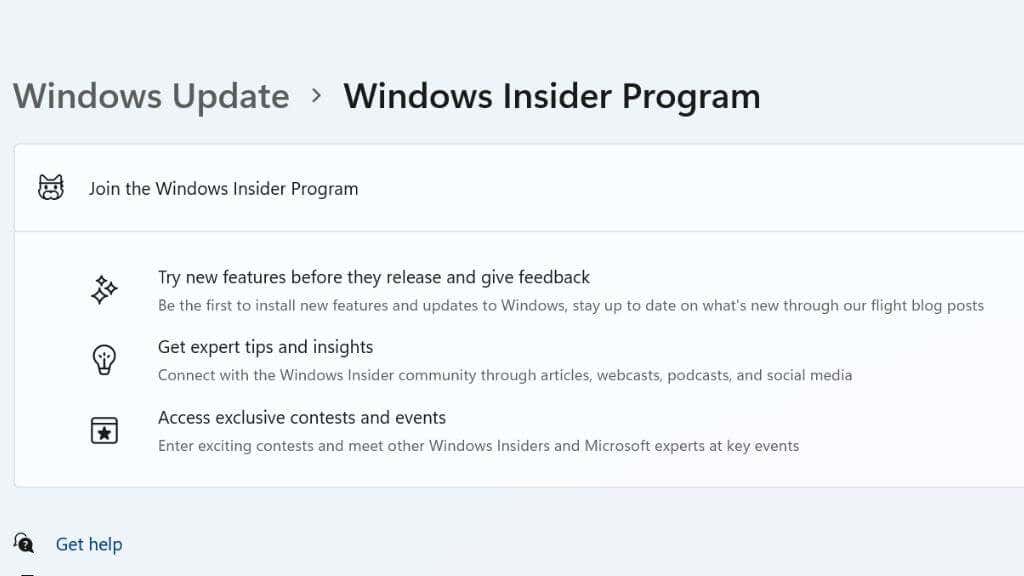
Dev ( Udvikler ) -kanalen(Developer) tilbyder Windows 11 - opdateringer uden at være bundet til en fremtidig Windows - opdatering. Denne kanal er beregnet til meget tekniske brugere, der er involveret i udvikling af Windows -software.
Når du først skifter til en af disse kanaler, er du ikke længere på samme spor som den primære Windows - build, og de versionsnumre, der er beskrevet her, gælder derfor ikke.
Sådan kontrolleres hvilken version af Windows du har
Det er nemt at tjekke din Windows-version. Vælg blot(Just) knappen Start(Start button) > Indstillinger App(Settings App) > System > Om(About) .

Tjek derefter under Windows-specifikationer(Windows Specifications) ud for "version". I eksemplet her kan du se, at dette er version 21H2. Mange brugere og publikationer forventede, at den første store opdatering til Windows 11 ville ske i første halvdel af 2022, men i skrivende stund er version 22H1 ingen steder at se. I stedet er den næste forventede version 22H2, med kodenavnet Sun Valley .
Sådan opdateres til den nyeste version(Latest Version) af Windows
Uanset om du er på Windows 10 eller allerede er en Windows 11 -bruger, er alt, hvad du skal gøre for at starte en opdatering, gå til Start Menu-knap(Start Menu Button) > Indstillinger App(Settings App) > Windows Update .

Du vil enten se afventende opdateringer, eller at du er opdateret. Vælg, om du vil installere opdateringer med det samme eller manuelt søge efter opdateringer ved at vælge Søg(Check) efter opdateringer(Updates) . Windows klarer resten.
Hvis du er en Windows 10 -bruger, der ønsker at opdatere til Windows 11 , og opdateringen ikke vises for dig, skal du gå til Windows 11-downloadsiden(Windows 11 download page) og vælge den bedste installationsmetode. Vi foreslår, at du prøver Windows 11 Installation Assistant først, men hvis du vil opdatere en anden computer, kan du bruge Media Creation - værktøjet eller brænde en downloadet ISO -fil til en disk. Hvis du har en Windows 10 -licensnøgle, kan du bruge den til at aktivere Windows 11 .
Hvor kan man købe Windows 11?
Som nævnt ovenfor, hvis du er en Windows 10 -bruger, kan du få en gratis opgradering til Windows 11 , så længe din computer opfylder minimumsspecifikationerne. Men hvis du for eksempel har bygget en computer af komponenter, og du skal bruge en Windows 11 -licens til det, skal du betale for en licens.

Du kan købe Windows 11 direkte fra Microsoft Store , hvor du modtager en digital rettighed knyttet til din Microsoft-konto(Microsoft Account) . Du kan også købe Windows 11 fra tredjepartssælgere, enten som en fysisk kopi, der inkluderer diske eller et forudindlæst flashdrev eller som blot en licensnøgle. I det foregående afsnit kan alle downloade og installere Windows 11 uden en nøgle. Senere(Later) kan du aktivere din kopi ved at tilknytte din Microsoft-konto(Microsoft Account) eller indtaste den nøgle, du har købt.
Det er muligt at få nøgler med høj rabat fra tredjepartssælgere, som videresælger volumenlicensnøgler, men vær opmærksom på, at dette kan være risikabelt og muligvis overtræde licensbetingelserne.
Skal du få den seneste version(Latest Version) af Windows ?
I skrivende stund har Microsoft annonceret, at de anser Windows 11 for klar til generel brug næsten et år efter udgivelsen. Det betyder, at alle, der venter på stabilitet, der er god nok til forretnings- eller missionskritiske computere, nu kan overveje at opgradere.
Men bortset fra sikkerheds- og stabilitetsopdateringer er det generelt ikke en god idé at opgradere til en nyere version af Windows i det øjeblik, opdateringen bliver tilgængelig. Det er bedre at vente, så eventuelle nye fejl eller problemer bliver opdaget af tidlige brugere og rettet, før du risikerer din computer.
Related posts
Få adgang til BIOS og skift startrækkefølge for enhver version af Windows
9 hurtige måder at gøre et billede gennemsigtigt på Windows og Mac
Sådan gendannes utilsigtet slettede filer i Windows
Sådan signeres en PDF-fil på Windows
Windows 10 & Windows 7 RAM-krav – Hvor meget hukommelse har du brug for?
Skift drevbogstav i Windows til en ekstern USB-enhed
Sådan indstilles eller markeres en partition som aktiv i Windows
Ret Windows Live Mail-fejl 0x800CCC0B
Sådan brænder du cd'er, dvd'er og Blu-ray-diske i Windows
Skift eller forfalske en MAC-adresse i Windows eller OS X
Rip en lyd-cd til MP3 ved hjælp af Windows Media Player
Sådan kalibrerer du din skærm i Windows og OS X
Beskæftiger du dig med for mange skrifttyper i Windows?
Sådan optimeres personsøgningsfilen i Windows
Sådan fjernslukker eller genstarter du en Windows-computer
Sådan finder du BIOS-versionen på computeren
Sådan ændres standardbrowser på Windows, Mac, iPhone og Android
Sådan ændres skrivebordsikonstørrelse i Windows
5 måder at knække eller nulstille en glemt Windows-adgangskode
Ekstern harddisk vises ikke i Windows eller OS X?
